LibreOffice är fortfarande en av de mest populära Microsoft Office-alternativ, en otroligt mångsidig textredigerare som är gratis att ladda ner och låter dig ställa in den precis som du vill. Du kan enkelt importera filer från andra textredigerare, anpassa utseendet på varje verktyg och använda en mängd olika makron. Och om du vill kan du till och med lära dig hur du aktiverar mörkt läge för en skriv- och redigeringsupplevelse som är mycket lättare för ögonen.
Innehåll
- Hur man växlar till mörkt läge i LibreOffice
- Tillåter LibreOffice mig att ladda ner teman?
Här är exakt vart du ska gå och vad du ska göra för att byta till mörkt läge och ge dina ögon en paus.
Rekommenderade videor
Lätt
10 minuter
LibreOffice
Hur man växlar till mörkt läge i LibreOffice
Om du inte redan har gjort det, gå till LibreOffices webbplats och ladda ner appen för din plattform. Kom ihåg att hela appen är gratis att använda, men du måste ge den tillstånd för att komma åt dina aktuella dokument, etc.
Steg 1: Öppna dokumentet som du arbetar med.
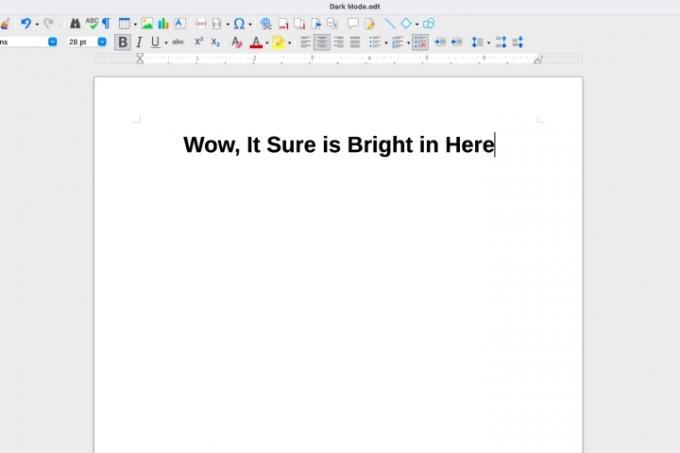
Steg 2: Nu vill du gå till alternativ i LibreOffice. Detta kan variera lite beroende på din plattform och vilken version av LibreOffice du använder. I många versioner av LibreOffice kan du hitta alternativ i Verktyg avsnitt av din meny. Det kan också kallas Inställningar i denna avdelning.
Det finns några undantag: I macOS, till exempel, hittar du att menyn heter Inställningar, och att den ligger under LibreOffice meny var Inställningar finns i många macOS-appar. Öppna den när du hittar den.
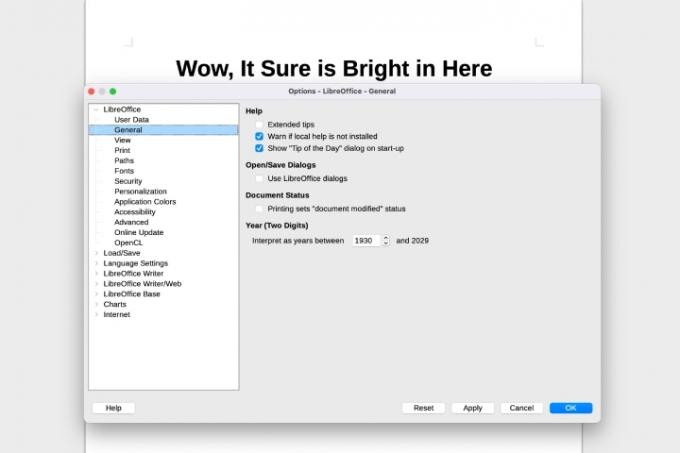
Relaterad
- Så här lägger du till teckensnitt till LibreOffice: en steg-för-steg-guide
- Hur man infogar sidnummer i LibreOffice
- Hur man aktiverar mörkt läge i Windows 10
Steg 3: Ett nytt fönster öppnas med en mängd olika alternativ för att styra LibreOffice-inställningarna. Om du har tid är det en bra idé att välja Uppdatering online och skaffa den senaste versionen av LibreOffice innan du fortsätter — dessa steg kanske inte fungerar om du inte gör det. Om du bara är intresserad av mörkt läge och har en nyare version av LibreOffice, välj Personalisering att fortsätta.
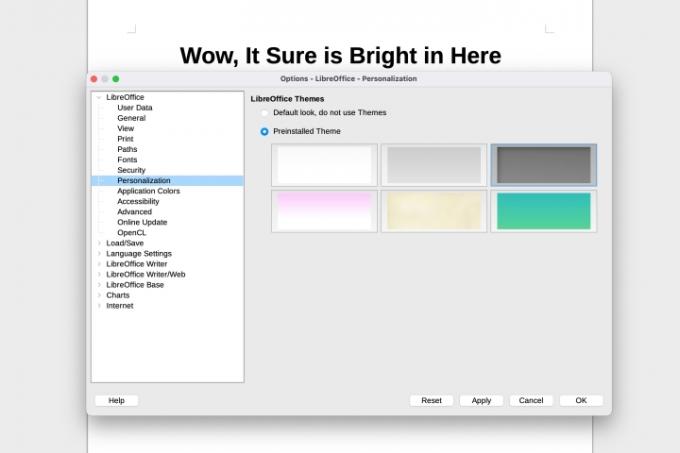
Steg 4: Se till att Personalisering är satt till Förinstallerade teman, och välj Mörk tema till höger. Välj Tillämpa att fortsätta. Detta kommer att ändra verktygsfältet till en mörkare nyans.
Steg 5: Vi vet att en liten ändring av verktygsfältet inte är särskilt imponerande. Men du har precis börjat. Välj i menyn till vänster Applikationsfärger.
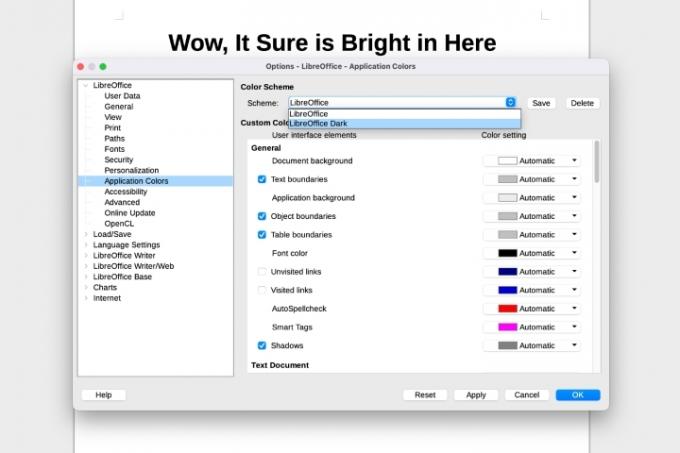
Steg 6: I den Färgschema sektionen, välj rullgardinsmenyn och LibreOffice Dark. Välj nu Tillämpa, och du bör se ett mycket mer tillfredsställande fullt mörkt läge.
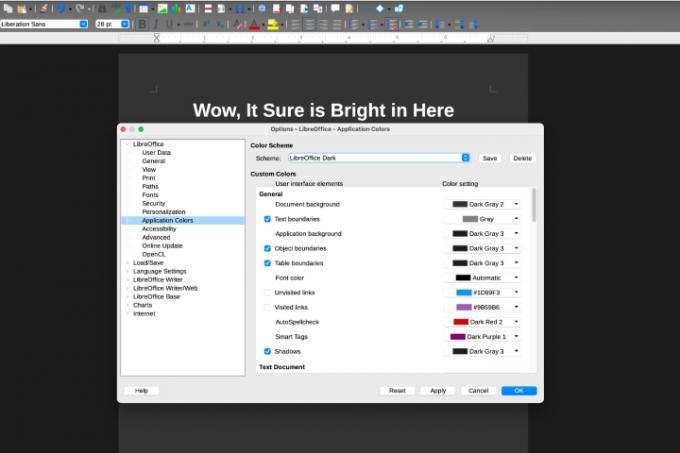
Steg 7: Du kanske också vill gå igenom Anpassade färger avsnitt, där du kan välja en färg för nästan vad som helst, inklusive länkar, olika typer av markering och mer. Även om du inte ändrar något just nu, kanske du vill gå tillbaka till det här avsnittet och göra några ändringar beroende på vilka LibreOffice-verktyg du använder oftast.
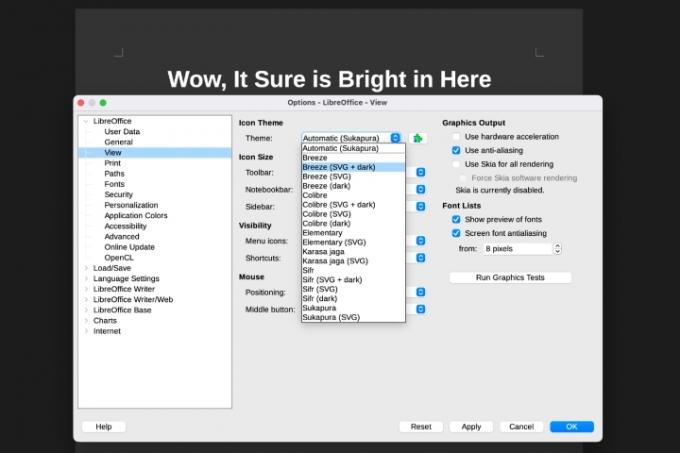
Steg 8: Ett sista tips för lite extra anpassning: Gå till Se avsnitt innan du går ut. Här hittar du en mängd olika sätt att ändra ikonerna som visas i verktygsfältet. Under Tema, hittar du ett antal teman att experimentera med, inklusive mörka versioner. Du kanske vill kolla in dessa och se om ett annat tema skulle fungera bättre med ditt mörka läge. När du är helt klar, välj OK.
Tillåter LibreOffice mig att ladda ner teman?
Vissa versioner av LibreOffice tillät dig en gång att ladda ner och använda teman från tredje part. Den här funktionen har till stor del tagits bort i de senaste versionerna av LibreOffice, så det är inte riktigt ett alternativ längre. Om du hittar några nedladdningsbara teman för LibreOffice online, kommer de sannolikt inte att fungera nuförtiden.
Är du osäker på om LibreOffice är något för dig? Kolla upp vår LibreOffice vs. OpenOffice guide att lära sig mer.
Redaktörens rekommendationer
- Vad är LibreOffice?
- Hur man använder LibreOffice som en PDF-redigerare
- LibreOffice vs. OpenOffice: Vilken är rätt för dig?
- Hur man aktiverar mörkt läge i MacOS Mojave
- Slacks skrivbordsapp har äntligen mörkt läge. Så här aktiverar du det
Uppgradera din livsstilDigitala trender hjälper läsare att hålla koll på den snabba teknikvärlden med alla de senaste nyheterna, roliga produktrecensioner, insiktsfulla redaktioner och unika smygtittar.




